win7怎么将文件夹固定到任务栏 win7如何在任务栏固定文件夹
发布日期:2021-06-02 02:22 来源:http://www.haoxitongxiazai.com 作者: 好系统
为了方便用户能够快速找到自己想要的软件图标,很多用户都会将安装的软件图标放置在win7系统桌面上,同时在打开的时候就会显示在任务栏上,对于一些经常使用的文件夹也可以将其固定打破任务栏中,那么win7怎么将文件夹固定到任务栏呢?这里主编就来告诉大家win7在任务栏固定文件夹配置办法。
推选下载:win7预览版系统下载
全部办法:
1、鼠标右键单击桌面空白区域,在弹出的列表中选择“新建”>“快捷方式”。
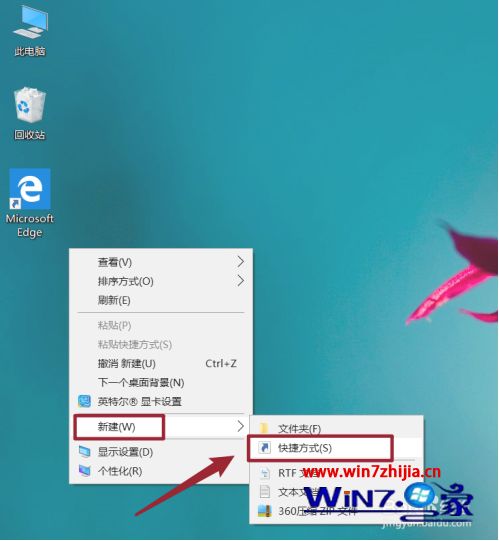
2、选择“浏览",找到电脑中您要创建快捷方式的文件夹,然后点击"确定",再继续点击下一步。
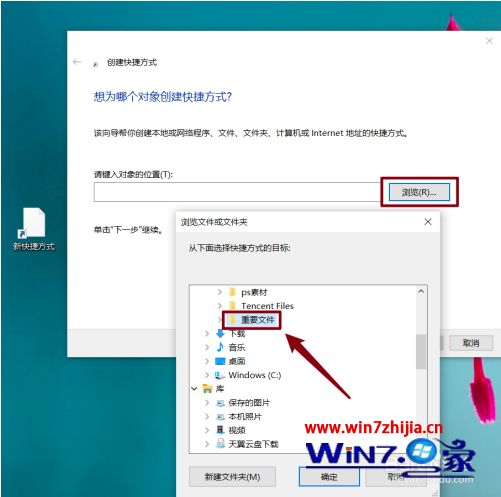
3、这一步可以为您所创建的快捷方式命名,如果您不需要就即可点击下面的"完成"直接。
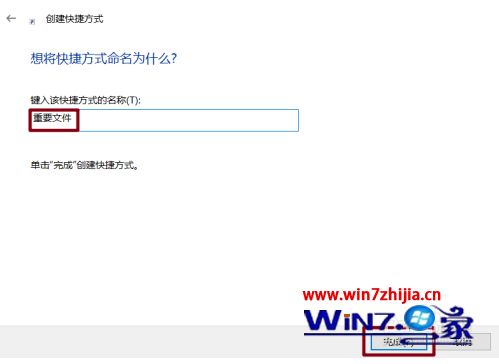
4、此时桌面上就已经创建好了一个文件夹的快捷方式,你们把它拖到下面的任务栏上将其固定。

5、双击打开文件夹,然后您就能在“文件资源管理器”中看到它了,以后你们要找到某些文件就方便多了。
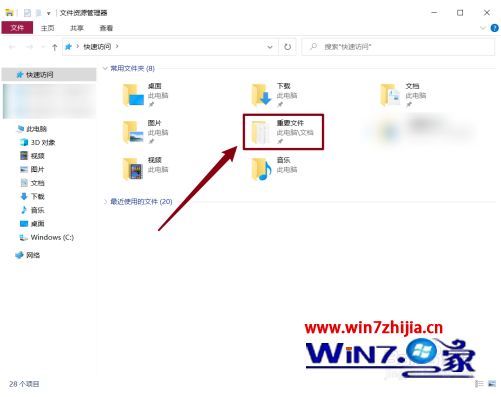
以上便是win7在任务栏固定文件夹配置办法了,还有不清楚的用户就可以参考一下主编的步骤进行操作,但愿能够对大家有所协助。




